O Google Docs é um processador de texto online incrível. Veja como ele pode ser usado para criar um portfólio de escrita estruturado, fácil de navegar e acessível.
Por que usar o Google Docs para seu portfólio de redação?
O Google criou uma plataforma intuitiva e fácil de usar com seu pacote de escritório e o Google Docs é um componente fantástico dele.
É facilmente acessível
Uma das áreas em que o Google Docs se destaca é o quão acessível ele é, o que o torna perfeito tanto para adicionar quanto para mostrar seu portfólio de escrita. Esteja você se candidatando a empregos ou apresentando seu trabalho a clientes, o Google Docs oferece todo o seu trabalho em um lugar simplificado, com cada uma das suas peças a apenas alguns segundos de distância da leitura.
Sem necessidade de codificação
Não há codificação para aprender ou site - é necessário construir. São apenas alguns passos simples para configurar seu portfólio de redação, que descreveremos em um segundo. Isso torna extremamente fácil para você organizar e exibir seu trabalho, com cada peça sendo apresentada no estilo que você deseja.
Você pode adicionar à sua escrita em qualquer lugar
O Google Docs também é o backup que você gostaria de ter quando seu computador travou, seu trabalho não foi salvo ou um de seus arquivos foi inexplicavelmente corrompido. O Google salva automaticamente seu trabalho no Google Drive, para que você não tenha que salvá-lo constantemente ou se preocupar em excluí-lo.
Como não está vinculado ao seu armazenamento local, você também pode trabalhar em seus documentos de qualquer dispositivo. Basta fazer login em sua conta do Google e pronto. Se você deseja atualizar seu computador, o Google Docs permite que você mantenha seu trabalho em um lugar constante. E, apesar de ser uma suíte online, você pode até trabalhar em seus documentos offline.
Crie seu portfólio de redação com o Google Docs
Aqui está um guia rápido passo a passo sobre como montar os elementos básicos de seu portfólio de redação com o Google Docs.
Se você é totalmente novo no Google Docs, não se preocupe. Ajudamos você com nosso guia sobre como usar o Google Docs.
Relacionado: O que é o Google Docs e como usá-lo
O Google Docs pode fazer mais do que você imagina. Deixe-nos mostrar como o Google Docs funciona.
Etapa 1: Crie sua página principal de portfólio
Esta é uma espécie de página inicial com links para várias peças que você escreveu. Sua página principal pode ser um novo Documento Google intitulado 'Portfólio' ou semelhante, com categorias, seções ou gêneros para seus diferentes textos.
A partir de docs.google.com, depois de fazer login em sua conta do Google, em "Inicie um novo documento"selecionar"Em branco".
Etapa 2: adicionar + formatar seu título
Assim que o seu novo documento estiver pronto, basta intitulá-lo com algo como "Portfólio" ou "Joe Bloggs - Escrevendo Portfólio".
Para apresentação, você pode:
- Faça o seu título audacioso destacando-o e pressionando Ctrl + B para Windows e Command + B para Mac.
- Alinhamento central o seu título clicando na opção ou destacando-o e pressionando Ctrl + Shift + E para Windows e Command + Shift + E para Mac.
- Aumente o tamanho da fonte do seu título, destacando-o e pressionando Ctrl + Shift +> para Windows e Command + Shift +> para Mac.
Você pode alterar o título do seu Documento Google conforme ele aparece clicando com o botão esquerdo do mouse em "Documento sem título"no canto superior esquerdo. Isso deve alterá-lo automaticamente para o título atual, mas você também pode alterá-lo para o que quiser.
Etapa 3: Crie sua primeira peça escrita
Usando as etapas 1 e 2 novamente, você pode criar um Documento Google separado para sua primeira peça escrita.
Para suas peças escritas, você pode sublinhar seu título rapidamente, destacando-o e pressionando Ctrl + U para Windows e Command + U para Mac.
Aqui, você pode criar uma nova peça do zero ou copiar e colar sobre uma peça existente que você possa ter e que não esteja atualmente no Google Docs.
Ao escrever sua nova peça ou refinar uma peça existente, você pode usar nosso guia para criar belos documentos do Google para criar documentos que leem e tenham a aparência correta.
Etapa 4: Adicionando peças ao seu portfólio de redação
Antes de adicionar uma peça ao seu portfólio de redação, você precisa garantir que quem clicar nela poderá visualizá-la sem pedir sua permissão todas as vezes.
Para fazer isso, clique no azul Compartilhar ícone no canto superior direito do seu Documento e, em seguida, no Obter link seção, clique em Link de cópia.
Isso fornecerá um link compartilhável para o seu Documento onde, por padrão, qualquer pessoa com o link pode visualizá-lo. Você usará este link para adicionar sua peça ao portfólio, portanto, certifique-se de que esteja copiada e pronta para colar.
Existem opções se você clicar em "alterar" para que as pessoas editem ou comentem sua peça, mas como você está usando seu portfólio para mostrar seu trabalho, é provavelmente melhor manter esta opção padrão.
Em seguida, volte para a página principal do portfólio e anote o título do seu trabalho. Selecione-o e pressione Ctrl + K para Windows ou Command + K para Mac inserir um hiperlink para sua peça. Na caixa intitulada Ligação, cole o link compartilhável da sua peça e clique em Aplicar.
Agora você adicionou uma peça ao seu portfólio! Quando você começar a adicionar mais peças, sua página principal manterá tudo junto para que qualquer um possa ver qualquer uma de suas peças, tudo a apenas um clique (bem, tecnicamente dois) de distância.
Etapa 5: Compartilhando seu portfólio
Você provavelmente já adivinhou, mas para compartilhar seu portfólio, você segue exatamente o mesmo processo da etapa anterior para obter um link compartilhável. Exceto neste momento, você pode compartilhar esse link diretamente com empregadores e clientes ou incluí-lo como parte de seu currículo ou formulário de emprego.
Assim que suas peças começarem a ser construídas, você pode otimizar seu portfólio adicionando seções. Simplesmente destaque seus títulos de seção e na caixa suspensa onde diz Texto normal, selecione um título. Para acessar uma seção rapidamente, agora você pode apenas clicar nela no esboço do documento à esquerda.
Usar títulos menores na caixa suspensa (não apenas diminuindo o tamanho de um título) dentro de suas seções cria subseções, como mostrado na imagem acima.
Isso mostrará aos empregadores e clientes a variedade de seu trabalho e os ajudará a escolher as peças que eles acham que mais se destacam.
Levando seu portfólio adiante
Agora que você pode criar um portfólio de escrita simplificado e facilmente acessível, você pode querer dar um passo adiante. Nós temos 10 dicas do Google Docs que vão poupar seu tempo assim como 24 modelos do Google Docs que tornarão sua vida mais fácil se você deseja usar o Google Docs além de seu portfólio de redação. Você também pode formatar um roteiro no Google Docs.
Se você está procurando sites completos para criar um portfólio criativo e profissional, temos cinco sites super simples que podem ajudá-lo.
Quer construir um portfólio online limpo e com aparência profissional? Use esses sites recomendados e crie seu primeiro portfólio online.
- Internet
- Produtividade
- Dicas de redação
- documentos Google
- Portfólio Online
- Google Drive
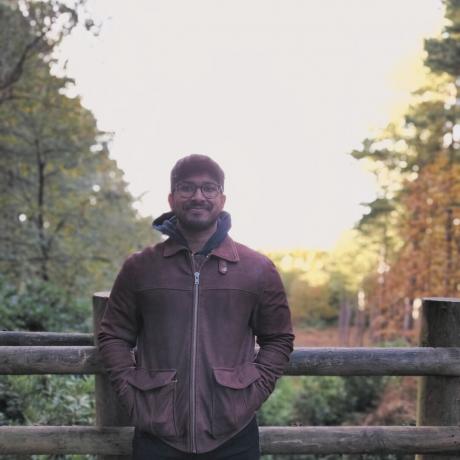
Soham é músico, escritor e jogador. Ele adora todas as coisas criativas e produtivas, especialmente quando se trata de criação musical e videogames. Horror é seu gênero preferido e, muitas vezes, você o ouvirá falando sobre seus livros, jogos e maravilhas favoritos.
Assine a nossa newsletter
Junte-se ao nosso boletim informativo para dicas de tecnologia, análises, e-books grátis e ofertas exclusivas!
Mais um passo…!
Confirme o seu endereço de e-mail no e-mail que acabamos de enviar.

